Win10+VS2017新CUDA项目配置教程
本文记录了CUDA项目配置教程,具有一定的参考价值,感兴趣的小伙伴们可以参考一下
一、新建项目
打开VS2017→ 新建项目→Win32控制台应用程序 → “空项目”打钩
二、调整配置管理器平台类型
右键项目→ 属性→ 配置管理器→ 全改为“x64”

三、配置生成属性
右键项目 → 生成依赖项→ 生成自定义→ 勾选“CUDA 9.0XXX”

四、配置基本库目录
注意:后续步骤中出现的目录地址需取决于你当前的CUDA版本及安装路径
右键项目→属性→ 配置属性→ VC++目录→ 包含目录,添加以下目录:
C:\Program Files\NVIDIA GPU Computing Toolkit\CUDA\v9.0\include
C:\ProgramData\NVIDIA Corporation\CUDA Samples\v9.0\common\inc
……→ 库目录,添加以下目录:
C:\Program Files\NVIDIA GPU Computing Toolkit\CUDA\v9.0\lib\x64
C:\ProgramData\NVIDIA Corporation\CUDA Samples\v9.0\common\lib\x64

五、配置CUDA静态链接库路径
右键项目→ 属性→ 配置属性→ 链接器→ 常规→ 附加库目录,添加以下目录:
$(CUDA_PATH_V9_0)\lib\$(Platform)
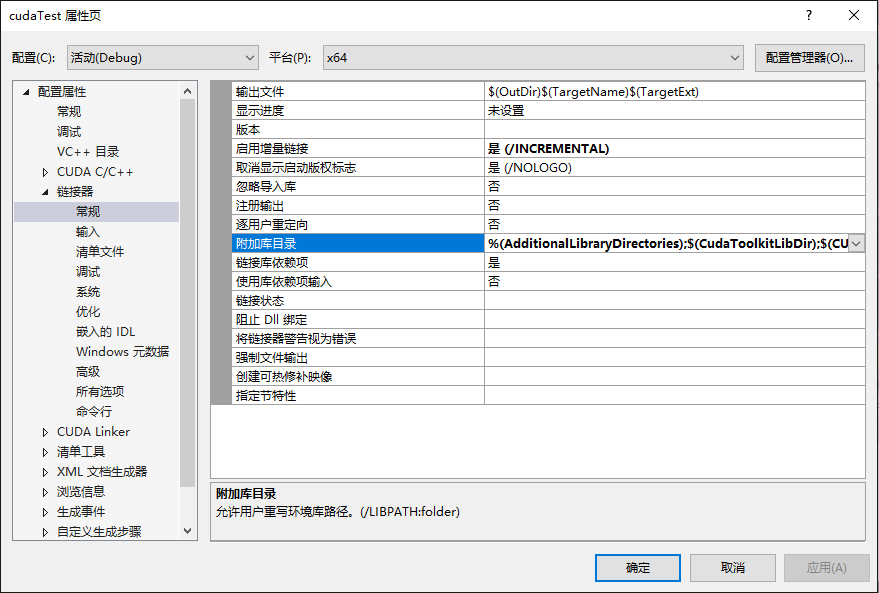
六、选用CUDA静态链接库
右键项目→ 属性→ 配置属性→ 链接器→ 输入→ 附加依赖项,添加以下库:
cublas.lib;cublas_device.lib;cuda.lib;cudadevrt.lib;cudart.lib;cudart_static.lib;cufft.lib;cufftw.lib;curand.lib;cusolver.lib;cusparse.lib;nppc.lib;nppial.lib;nppicc.lib;nppicom.lib;nppidei.lib;nppif.lib;nppig.lib;nppim.lib;nppist.lib;nppisu.lib;nppitc.lib;npps.lib;nvblas.lib;nvcuvid.lib;nvgraph.lib;nvml.lib;nvrtc.lib;OpenCL.lib;
以上为 “第三步” 中添加的库目录 “C:\Program Files\NVIDIA GPU Computing Toolkit\CUDA\v9.0\lib\x64” 中的库!

注意:
kernel32.lib;user32.lib;gdi32.lib;winspool.lib;comdlg32.lib;advapi32.lib;shell32.lib;ole32.lib;oleaut32.lib;uuid.lib;odbc32.lib;odbccp32.lib;%(AdditionalDependencies)
这些库为原有!
七、配置源码文件风格
右键源文件→ 添加→ 新建项→ 选择 “CUDA C/C++ File”
右键 “xxx.cu" 源文件→ 属性→ 配置属性→ 常规→ 项类型→ 设置为“CUDA C/C++”

八、测试程序
#include "cuda_runtime.h"
#include "device_launch_parameters.h"
#include <stdio.h>
int main() {
int deviceCount;
cudaGetDeviceCount(&deviceCount);
int dev;
for (dev = 0; dev < deviceCount; dev++)
{
int driver_version(0), runtime_version(0);
cudaDeviceProp deviceProp;
cudaGetDeviceProperties(&deviceProp, dev);
if (dev == 0)
if (deviceProp.minor = 9999 && deviceProp.major == 9999)
printf("\n");
printf("\nDevice%d:\"%s\"\n", dev, deviceProp.name);
cudaDriverGetVersion(&driver_version);
printf("CUDA驱动版本: %d.%d\n", driver_version / 1000, (driver_version % 1000) / 10);
cudaRuntimeGetVersion(&runtime_version);
printf("CUDA运行时版本: %d.%d\n", runtime_version / 1000, (runtime_version % 1000) / 10);
printf("设备计算能力: %d.%d\n", deviceProp.major, deviceProp.minor);
printf("Total amount of Global Memory: %u bytes\n", deviceProp.totalGlobalMem);
printf("Number of SMs: %d\n", deviceProp.multiProcessorCount);
printf("Total amount of Constant Memory: %u bytes\n", deviceProp.totalConstMem);
printf("Total amount of Shared Memory per block: %u bytes\n", deviceProp.sharedMemPerBlock);
printf("Total number of registers available per block: %d\n", deviceProp.regsPerBlock);
printf("Warp size: %d\n", deviceProp.warpSize);
printf("Maximum number of threads per SM: %d\n", deviceProp.maxThreadsPerMultiProcessor);
printf("Maximum number of threads per block: %d\n", deviceProp.maxThreadsPerBlock);
printf("Maximum size of each dimension of a block: %d x %d x %d\n", deviceProp.maxThreadsDim[0],
deviceProp.maxThreadsDim[1],
deviceProp.maxThreadsDim[2]);
printf("Maximum size of each dimension of a grid: %d x %d x %d\n", deviceProp.maxGridSize[0], deviceProp.maxGridSize[1], deviceProp.maxGridSize[2]);
printf("Maximum memory pitch: %u bytes\n", deviceProp.memPitch);
printf("Texture alignmemt: %u bytes\n", deviceProp.texturePitchAlignment);
printf("Clock rate: %.2f GHz\n", deviceProp.clockRate * 1e-6f);
printf("Memory Clock rate: %.0f MHz\n", deviceProp.memoryClockRate * 1e-3f);
printf("Memory Bus Width: %d-bit\n", deviceProp.memoryBusWidth);
}
return 0;
}
输出结果:

以上就是本文的全部内容,希望对大家的学习有所帮助,也希望大家多多支持我们。

